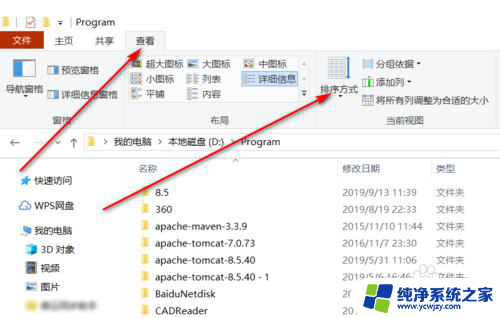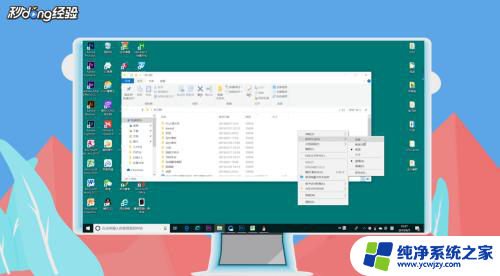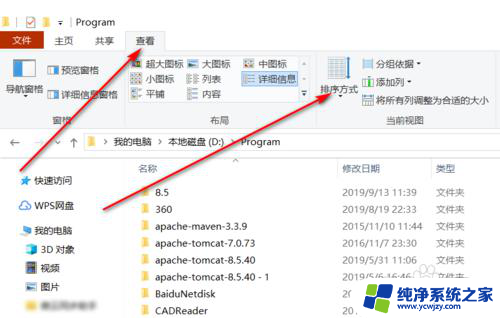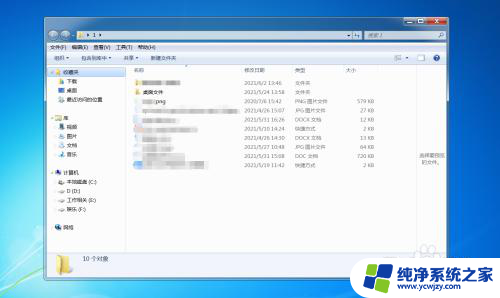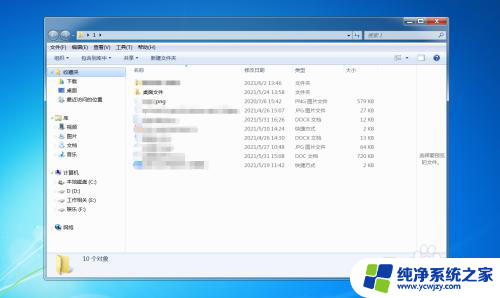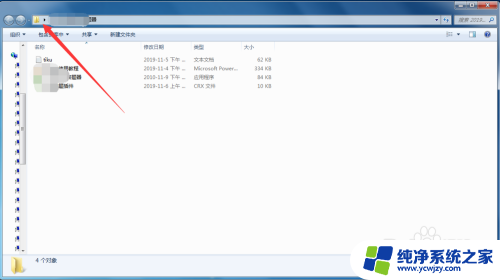电脑文件夹怎么自己排序
在我们使用电脑的日常生活中,文件夹扮演着重要的角色,它们帮助我们整理和存储各种文件和资料,当文件夹中的文件越来越多时,我们可能会感到困惑和混乱。要解决这个问题,我们可以通过自定义排序的方式来对文件夹进行整理,让我们的工作更加高效和便捷。接下来让我们一起了解一下电脑文件夹如何自己排序的方法和步骤。
方法如下:
1.对准文件夹快速双击,打开一个包含多个文件夹或者文件的文件夹。点击上方的【查看】->【排序方式】。
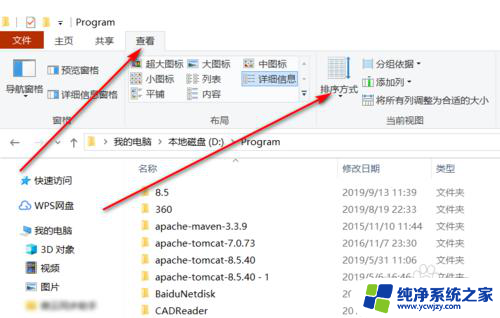
2.点击其中的一个下拉菜单,如【修改日期】。
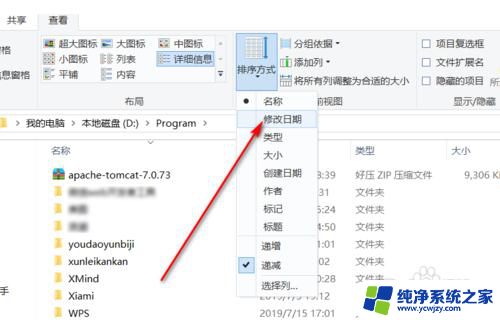
3.可以看到,此时的文件夹按照修改日期来进行排序了。当然,也可以选择下拉菜单中其他的属性。

4.然后我们使用更多自定义的方法,鼠标右击,然后点击【排序方式】->【更多】。

5.显示有【详细信息】以及【上移】、【下移】等。
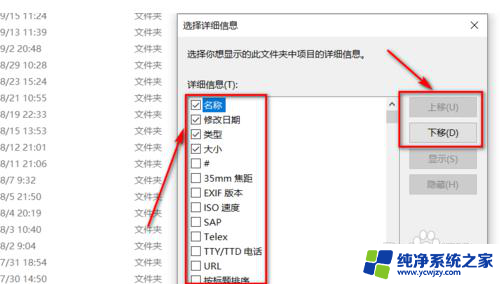
6.我们勾选其中的【名称】、【修改日期】、【类型】、【大小】,然后将【类型】移到最上方。【修改日期】次之,【名称】第三,最下面是【大小】,最后点击【确定】按钮。
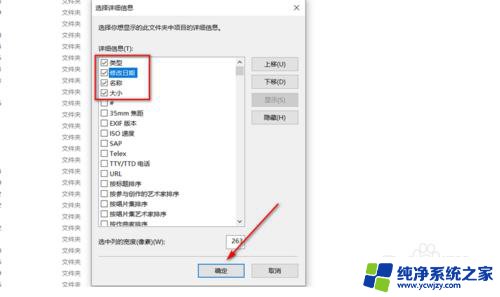
7.可以看到,先按照【类型】来进行排序。然后相同类型的再按照【修改日期】来排序,以此类推,这样就实现了自定义排序文件夹或文件。
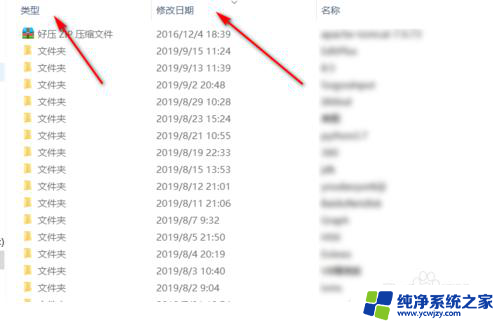
以上就是电脑文件夹自己排序的全部内容,如果有不清楚的用户可以参考以上步骤进行操作,希望能对大家有所帮助。